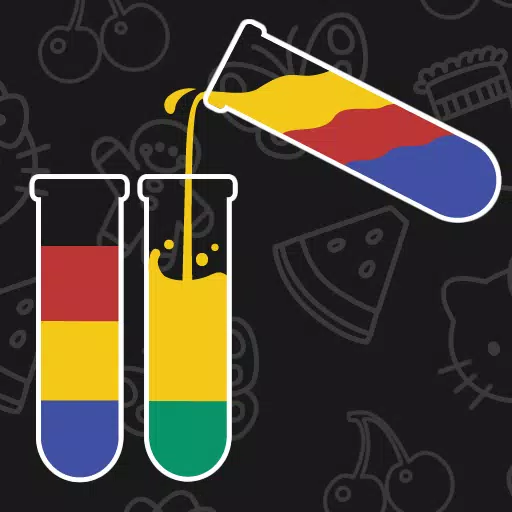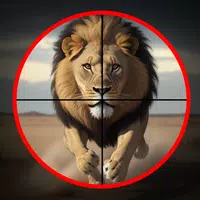Quay lại thời mà các trò chơi hợp tác mới nổi và tính năng trò chuyện thoại chưa quá phổ biến, chúng ta tụ tập với bạn bè trước TV và chơi từ một bảng điều khiển. Nó thực sự thú vị và bạn cũng có thể tái tạo trải nghiệm như vậy.
Làm cách nào để chơi màn hình chia nhỏ trên Minecraft Xbox One hoặc bảng điều khiển khác? Chuẩn bị bàn điều khiển, nước ngọt, đồ ăn nhẹ và mời bạn bè. Bây giờ tôi sẽ hướng dẫn bạn cách thực hiện!
Mục lụcChi tiết quan trọng Làm cách nào để chơi chế độ chia đôi màn hình trong Minecraft? Làm cách nào để chơi Minecraft từ một bảng điều khiển? Làm cách nào để chia màn hình Minecraft trực tuyến? 0 0 Nhận xét về điều này
Chi tiết quan trọng
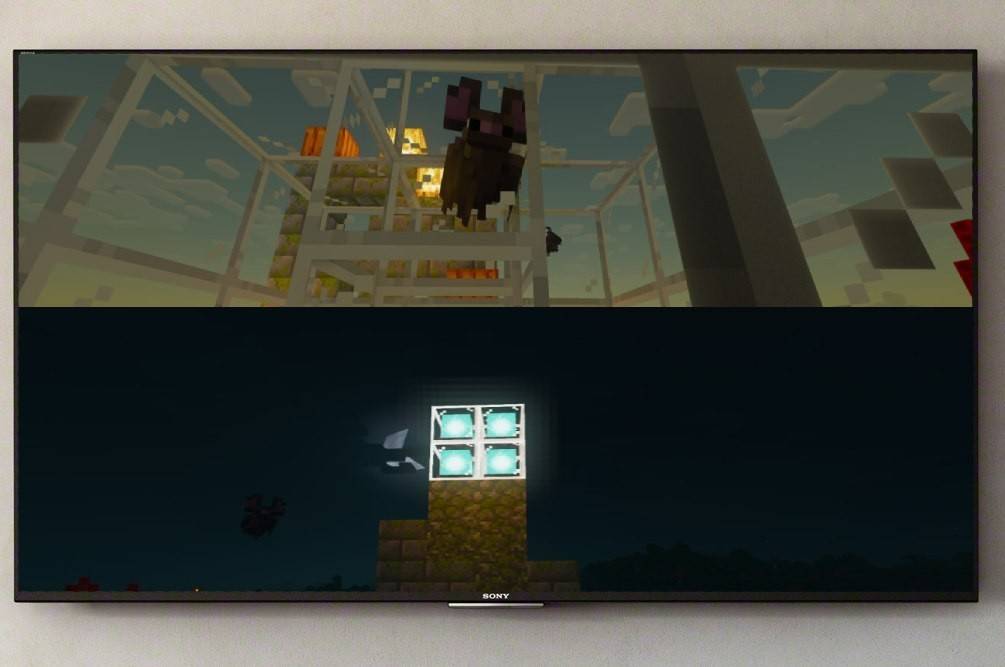
Đầu tiên, hãy để tôi làm rõ rằng tính năng chia đôi màn hình Minecraft chỉ khả dụng trên bảng điều khiển. Rất tiếc, bạn không thể thực hiện việc này trên PC nhưng nếu bạn có Xbox, PS hoặc Nintendo Switch thì bây giờ chúng tôi sẽ cố gắng chia màn hình lại với nhau.
Một điều khác cần xem xét là yêu cầu hệ thống. Vâng, dù nghe có vẻ buồn nhưng ở đây cũng có những sắc thái khác nhau, nhưng tôi chắc chắn rằng điều này sẽ không thành vấn đề với bạn. Để hỗ trợ chức năng phân chia, bạn sẽ cần TV hoặc màn hình hỗ trợ HD (720p).
Tương ứng, bảng điều khiển phải hỗ trợ định dạng như vậy. Khi kết nối bảng điều khiển với màn hình qua HDMI, độ phân giải sẽ tự động được đặt và trong trường hợp VGA, bạn có thể cần điều chỉnh độ phân giải theo cách thủ công thông qua cài đặt Xbox hoặc PlayStation của mình.
Làm cách nào để chơi chia đôi màn hình trong Minecraft?

May mắn thay, chức năng của trò chơi cho phép bạn thực hiện việc này theo nhiều cách khác nhau và mọi người đều có thể chọn tùy chọn thuận tiện. Vì vậy, bạn có thể chia hình ảnh cục bộ (trực tiếp từ bảng điều khiển) hoặc trực tuyến để chơi trên máy chủ có số lượng người chơi lớn hơn.
Làm cách nào để chơi Minecraft từ một bảng điều khiển?
Đối với điều này, chúng ta sẽ cần phân chia cục bộ. Tối đa 4 người có thể chơi từ một thiết bị—điều chính là không ai tranh giành gamepad. Nguyên tắc thiết lập có thể khác nhau đối với các bảng điều khiển khác nhau, nhưng tôi sẽ trình bày một công thức chung giúp bạn tự điều hướng.
Hãy bắt đầu với cách rõ ràng nhất—kết nối bảng điều khiển với màn hình. Tốt nhất bạn nên sử dụng cáp HDMI cho việc này (nó đi kèm với tất cả các thiết bị hiện đại).

Tuyệt vời, chúng tôi đã giải quyết được vấn đề đó! Bây giờ hãy khởi chạy Minecraft và chọn tạo trò chơi mới hoặc tiếp tục phiên hiện có. Điều chính ở đây là tắt chức năng nhiều người chơi trong cài đặt.
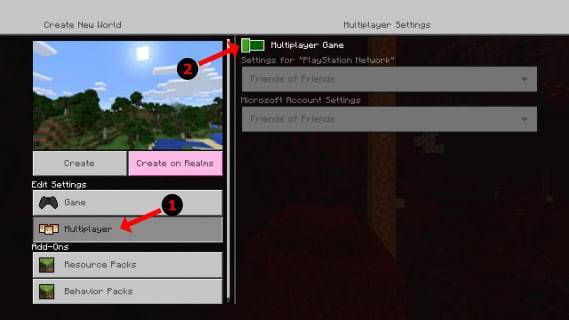
Tiếp theo, quy trình là tiêu chuẩn: chúng tôi chọn độ khó, cài đặt bổ sung và thông số thế giới. Nếu bạn đã có một thế giới được tạo ra, hãy bỏ qua bước này.
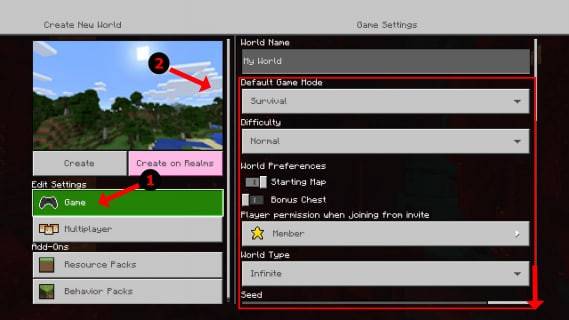
Tất cả đã sẵn sàng? Sau đó nhấn bắt đầu và đợi game tải. Hãy để bạn bè của bạn đợi thêm một thời gian nữa—chúng tôi sẽ hoàn thành sớm thôi.
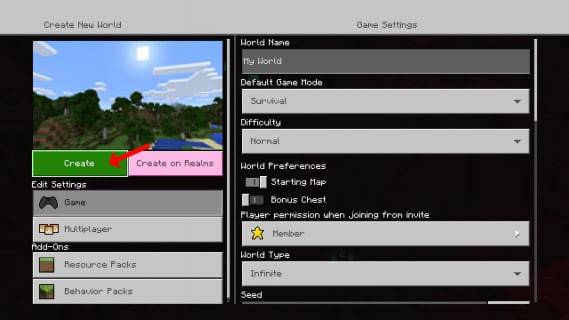
Ngay khi trò chơi bắt đầu, bạn có thể kích hoạt những người chơi khác. Trên các bảng điều khiển khác nhau, đây có thể là một nút khác. Ví dụ: trên gamepad PS, đó là nút "Tùy chọn". Bạn cần phải bấm vào nó hai lần. Đối với chủ sở hữu Xbox, đó thường là nút Bắt đầu.
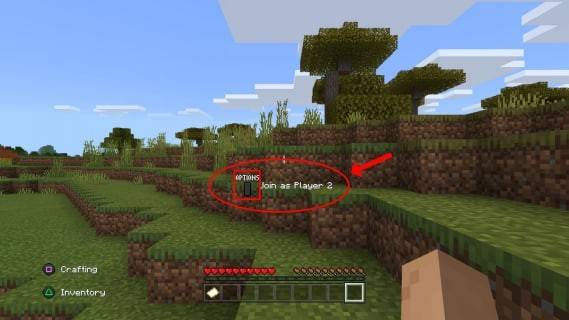
Tiếp theo, chỉ cần đăng nhập tài khoản và tham gia trò chơi. Sau khi kết nối thành công, màn hình sẽ tự động chia thành nhiều phần (từ 2 đến 4).
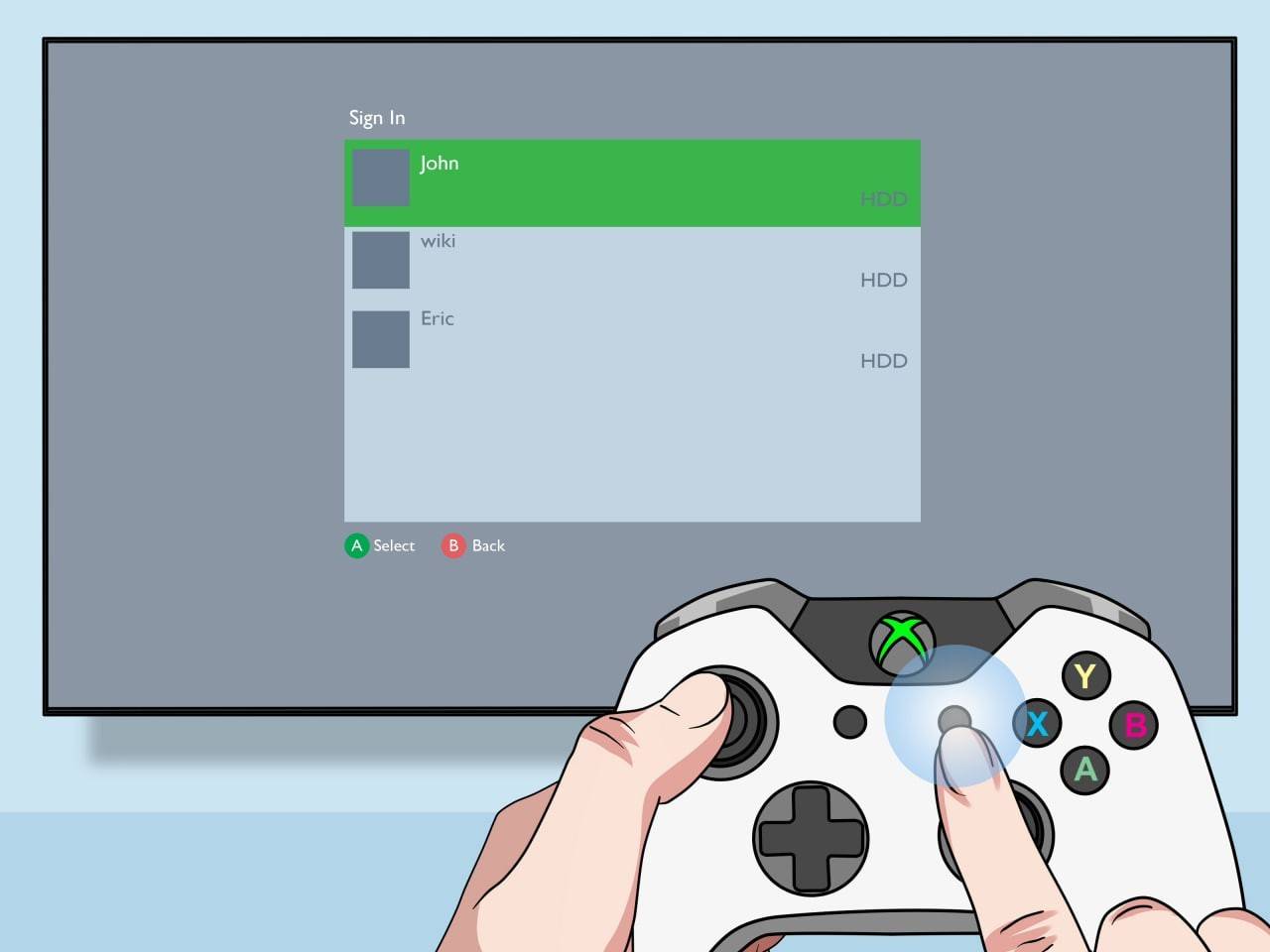
Tất cả đã xong! Hãy tận hưởng trò chơi.
Làm cách nào để chia đôi màn hình Minecraft trực tuyến?
Ở đây, tôi muốn bắt đầu bằng cách nói rằng bạn sẽ không thể chia màn hình với một người chơi trực tuyến khác—tính năng này chỉ dành cho có sẵn để chơi từ một bảng điều khiển. Tuy nhiên, nếu bạn đang ngồi cùng bạn bè trước một chiếc TV, bạn sẽ có cơ hội mời nhiều bạn bè "ở xa" hơn nữa.
Quy trình này giống như cách trước—bạn phải đăng nhập vào tài khoản, tạo một trò chơi nhưng bây giờ bạn cần kích hoạt tính năng nhiều người chơi. Tiếp theo, bạn chỉ cần gửi lời mời đến những người bạn “ở xa” là xong!

Hiện tại, Minecraft là một trong những trò chơi hợp tác hay nhất trong ngành và tôi rất vui mừng về cơ hội này để chơi nó cạnh nhau với bạn bè. Tôi chắc chắn bạn cũng sẽ thích nó, vì vậy hãy thử và tận hưởng niềm vui khi có bạn đồng hành tốt!